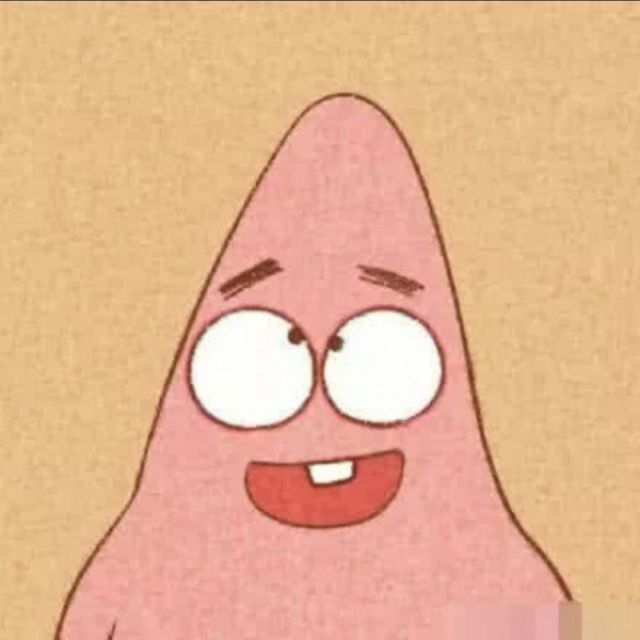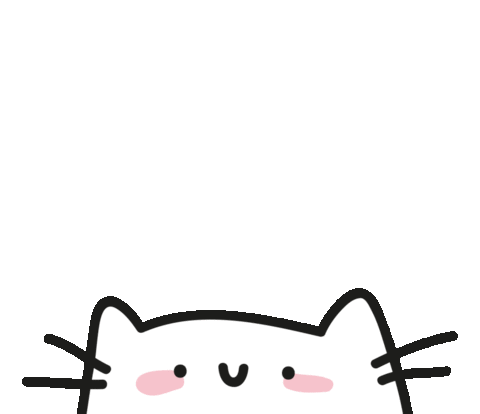1
2
3
4
5
6
7
8
9
10
11
12
13
14
15
16
17
18
19
20
21
22
23
24
25
26
27
28
29
30
31
32
33
34
35
36
37
38
39
40
41
42
43
44
45
46
47
48
49
50
51
52
53
54
55
56
57
58
59
60
61
62
63
64
65
66
67
68
69
70
71
72
73
74
75
76
77
78
79
80
81
82
83
84
85
86
87
88
89
| from selenium import webdriver
import time
import requests
import cv2
import os
import pyautogui as pg
you_url = 'https://www.douyin.com/user/MS4wLjABAAAAGA9bHrExvrQmowuVfRZxjG4s07M7EUjf1PlaHRHqdls'
options = webdriver.ChromeOptions()
options.add_experimental_option('excludeSwitches', ['enable-logging'])
def get_img():
data = drive.find_element_by_class_name("captcha_verify_img--wrapper").find_elements_by_tag_name("img")
url_a = data[0].get_attribute("src")
url_b = data[1].get_attribute("src")
return url_a,url_b
def download(path,url):
data = requests.get(url).content
while True:
time.sleep(0.2)
if len(data)>5:
break
with open(path,"wb") as f:
f.write(data)
def canny(img):
img = cv2.GaussianBlur(img, (3, 3), 0)
return cv2.Canny(img, 50, 150)
def distance():
img_b = cv2.imread("b.png", 0)
img_a = cv2.imread("a.jpeg", 0)
img_b = cv2.resize(img_b,(271,271))
img_a = cv2.resize(img_a,(1360,848))
res = cv2.matchTemplate(canny(img_b), canny(img_a), cv2.TM_CCOEFF_NORMED)
min_val, max_val, min_loc, max_loc = cv2.minMaxLoc(res)
data = max_loc[0]
w, h = img_b.shape[::-1]
w1, h1 = img_a.shape[::-1]
data += w/2
data = (data/w1)*271
data += (data-135.5)*0.3
data = round(data,1)
print(data)
return data
def location_hk():
rect = drive.find_element_by_class_name("sc-kkGfuU").rect
position = drive.get_window_position()
x = position['x']+rect['x']+rect['width']/2
y = position['y']+rect['y']+rect['height']/2+120
return x,y
def move_hk(x,y,data):
pg.moveTo(x,y,1)
pg.mouseDown(x,y,button='left')
pg.moveTo(x+200,y+1,1)
pg.moveTo(x+90,y-1,1)
pg.moveTo(x+130,y-3,1)
pg.moveTo(x+data,y-1,1.5)
pg.mouseUp(x+data,y-1,button='left')
while True:
drive = webdriver.Chrome(options=options)
drive.get(you_url)
while True:
try:
drive.find_element_by_class_name("secsdk-captcha-drag-icon")
url_a,url_b = get_img()
download("a.jpeg",url_a)
download("b.png",url_b)
data = distance()
x,y = location_hk()
os.remove("a.jpeg")
os.remove("b.png")
move_hk(x,y,data)
break
except:
time.sleep(0.5)
time.sleep(3)
print("开始下一次测试")
|